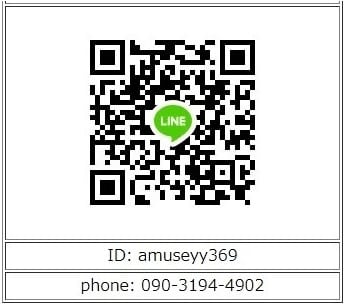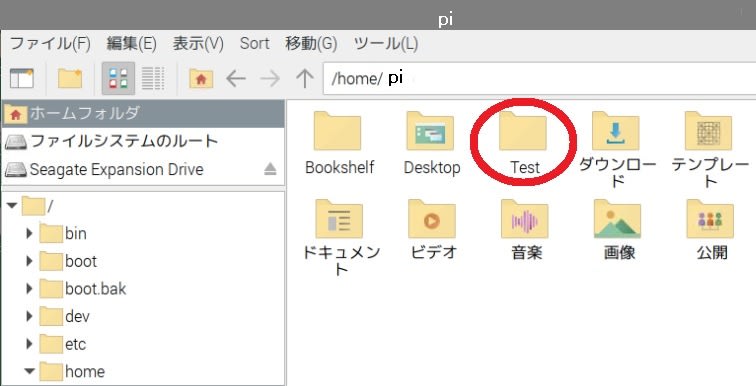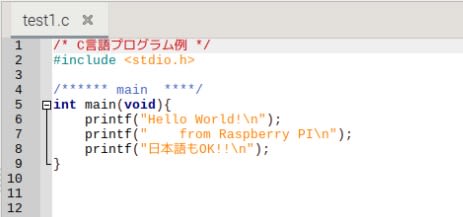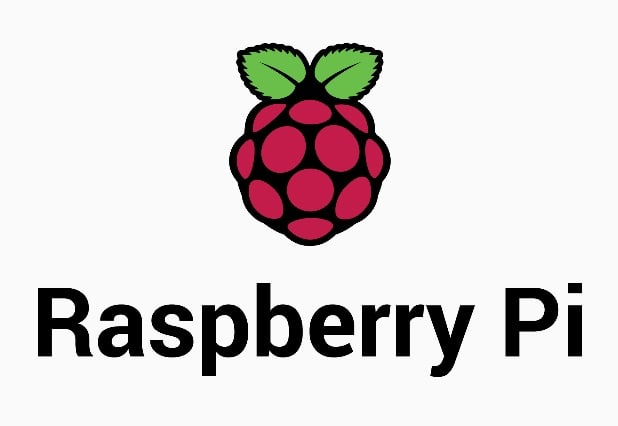
壮大な課題です
ラズベリーパイに接続したカメラで撮影した動画を出先のPCやスマホのWebブラウザに映し出す。
さらに、同じWebブラウザにある操作ボタンでパチスロを操作する。
パチスロ
アミューズメント仕様に改造されていて、プレイヤーの操作はMAXBET・START・STOP1・STOP2・STOP3を押すだけである。
ラズベリーパイのGPIO経由でPCやスマホからパチスロを操作する方法はすでに確認した。関連ブログWebIOPiでGPIOをマニュアル操作(2)パチスロを動かすを参照。MAXBET・START・STOP1・STOP2・STOP3の各スイッチは筐体内で30Pコネクターでつながれ、メインボードに入力信号が送られる。
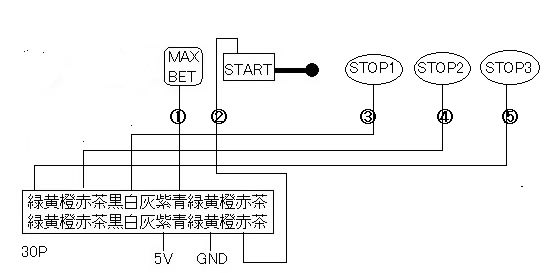
パチスロを作動させながらMAXBET・START・STOP1・STOP2・STOP3の各スイッチが操作されたときの信号の電圧変化ををテスターで測定すると、いずれもアクティブローであることがわかる。テスター測定方法の詳細
ためしに、上図①②③④⑤の信号線の配線の被覆を剥いてGNDとショートさせてみよう。
①がGND⇒3点入る
②がGND⇒リールが回る
③がGND⇒リール1が止まる
④がGND⇒リール2が止まる
⑤がGND⇒リール3が止まる
ラズベリーパイのGPIO40Pのうち、GPIO2、GPIO3、GPIO4、GPIO5、GPIO6を出力に、各信号をアクティブローに設定して配線すると、PCやスマホ画面のGPIO2、GPIO3、GPIO4、GPIO5、GPIO6をクリップ(タップ)でパチスロが操作できる。
ラズベリーパイ
①ラズベリーパイにカメラをつなぎ、Rasberrypiの設定⇒インターフェースタグのカメラを有効にチェックをいれてカメラが使えるようにする
②動画ストリーミングアプリlibjpeg9-devをダウンロード
pi@raspberry:~$ sudo apt-get
apt-get install
install libjpeg9-dev
libjpeg9-dev cmake
cmake
 apt-get
apt-get install
install libjpeg9-dev
libjpeg9-dev cmake
cmake
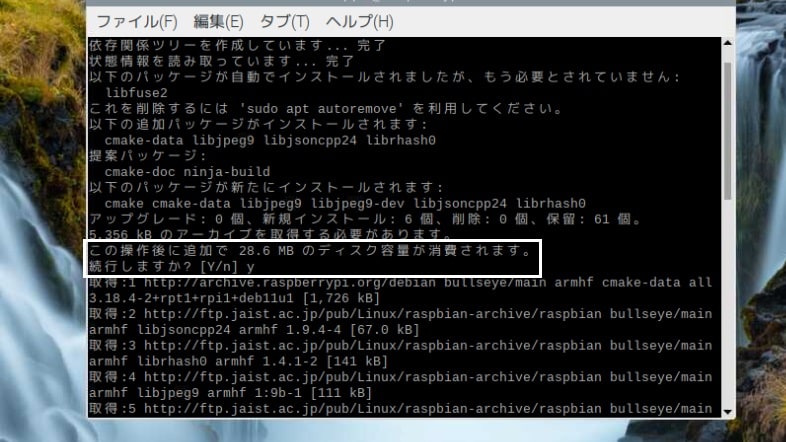
途中で続行しますか?[Y/n] はyと入力
⑤pi@raspberry:~$ cd mjpg-streamer/mjpg-streamer-experiment
mjpg-streamer/mjpg-streamer-experiment
 mjpg-streamer/mjpg-streamer-experiment
mjpg-streamer/mjpg-streamer-experiment
⑥sudo make
make
 make
make
⑦cd

⑧動画ストリーミングアプリを起動
mjpg-streamerのオプションコマンド
入力オプション
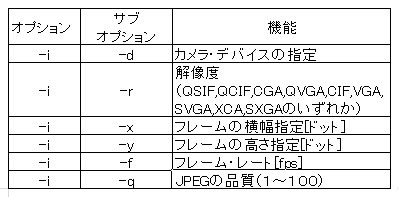
出力オプション

mjpg-streamer起動コマンド
pi@raspberry:~$ sudo LD_LIBRARY_PATH=/opt/mjpg-streamer/
LD_LIBRARY_PATH=/opt/mjpg-streamer/ /opt/mjpg-streamer/mjpg_streamer
/opt/mjpg-streamer/mjpg_streamer -i
-i "input_raspicam.so
"input_raspicam.so -fps
-fps 20
20 -q
-q 50
50 -x
-x 640
640 -y
-y 480
480 -o
-o "output_http.so
"output_http.so -p
-p 8010
8010 -w
-w /opt/mjpg-streamer/www
/opt/mjpg-streamer/www
 LD_LIBRARY_PATH=/opt/mjpg-streamer/
LD_LIBRARY_PATH=/opt/mjpg-streamer/ /opt/mjpg-streamer/mjpg_streamer
/opt/mjpg-streamer/mjpg_streamer -i
-i "input_raspicam.so
"input_raspicam.so -fps
-fps 20
20 -q
-q 50
50 -x
-x 640
640 -y
-y 480
480 -o
-o "output_http.so
"output_http.so -p
-p 8010
8010 -w
-w /opt/mjpg-streamer/www
/opt/mjpg-streamer/www
ラズベリーパイと同じWifi 環境にあるPCやスマホからhttp:// IPアドレス:8010にアクセスして、mjpg-streamerのスタート画面からStreamをクリックするとカメラ動画が映しだされます。

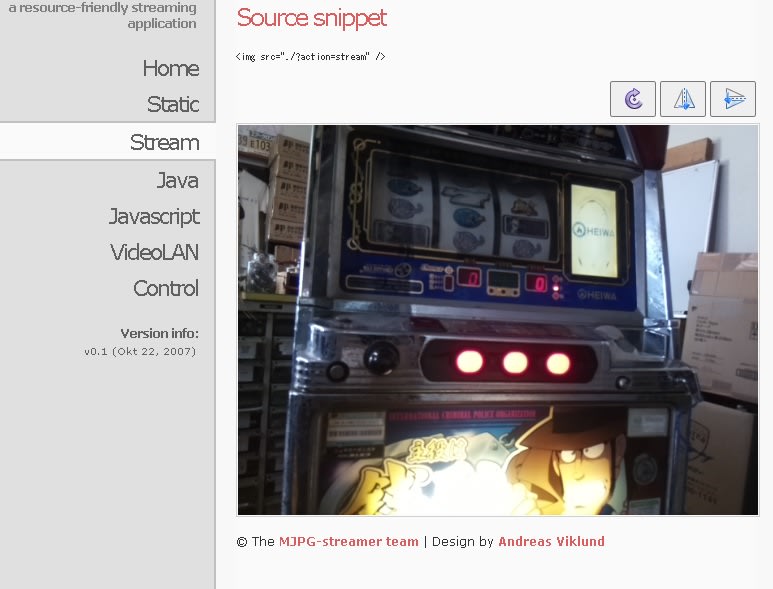
ラズベリーパイと同じWifi環境にあるPCでストリーミング動画を見ることができます。パチスロは今、オートプレイの状態です。リールの回転で静止画ではないことがおわかりいただけますか?
次に、ラズベリーパイと同じWifi環境にあるスマートフォンでストリーミング動画を見ることができます。パチスロは今、オートプレイの状態です。リールの回転で静止画ではないことがおわかりいただけますか?
ご不明の点はご遠慮なくお尋ね下さい。存じ上げていることは丁寧にご案内させていただきます。
TEL 090-3194-4902
TEL 090-3194-4902